机器学习之开发环境Anaconda
简介
Anaconda 是Python的一个发行版,里面内置了很多工具,不用单独安装,Anaconda将Python和许多与科学计算相关的库捆绑在一起,形成了一个方便的科学计算环境,安装了Ananconda就相当于安装了Python外加这些模块和库。
相比Python增加的内容:
- Python(shell) : 标准CPython。
- Python(shell): 相当于在命令窗口的命令提示符后输入ipython回车。pip install ipython安装的ipython用法一样。
- Ipython QTConsole。
- Python Notebook:直接点击打开,或者在命令提示符中输入ipython.exe notebook。
- Jupyter QTConsole。
- Jupyter Notebook:直接点击打开,或在终端中输入: jupyter notebook 以启动服务器;在浏览器中打开notebook页面地址“http://localhost:8888 ”。
Jupyter Notebook是一种 Web 应用,能让用户将说明文本、数学方程、代码和可视化内容全部组合到一个易于共享的文档中。 - Spyder:直接点击打开IDE。优点就是模仿MATLAB的“工作空间”。
- Anaconda Prompt : 命令行终端。
- 支持其他IDE,如Pycharm。
安装
官网下载地址,如果下载速度比较慢,可以使用镜像地址,这里我们使用5.1.0版本。
下载之后的工具列表
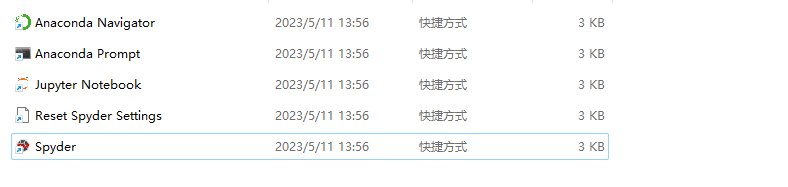
使用
Anaconda Prompt
命令行终端,可以安装其他库,查看已经安装的库。
复制python -V # 查看python版本
conda list # 查看安装的库
pip install python_geohash # 安装其他库
如果在安装过程中报错(在安装过程中基本都会遇到),可以先尝试下载安装包,然后手动进行安装。各种库下载地址。
复制pip install "C:\xxx\python_geohash-0.8.5-cp36-cp36m-win_amd64.whl"
注意:下载时一定要选择符合自己电脑系统的版本,“0.80”表示当前工具包的版本号,“cp27”和“cp36”则分别表示Python版本是2.7还是3.6,最后就对应操作系统。下载完成后随便保存到某一个位置,然后在命令行中(Anaconda Prompt)执行“pip install xgboost-0.80-cp37-cp37m-win_amd64.whl”命令,系统就会自动进行安装了。
下载时选择的python版本要和当前安装的python版本一致,不然报错
复制python_geohash-0.8.5-cp34-cp34m-win_amd64.whl is not a supported wheel on this platform.
Jupyter Notebook
在浏览器中完成编程任务,不仅可以写代码、做笔记,而且还可以得到每一步的执行结果,效果非常好。
Anaconda文件夹中选择“Jupyter Notebook”选项或者命令行输入jupyter notebook都会进入notebook页面,创建一个文件夹或文件就可以开始了。
Jupyter Notebook 魔法命令
复制%run hello.python # 运行python脚本
# 运行代码 r 次,每次 n 遍,再对 n*r 遍的结果取平均后,得到运行一遍代码的时
%timeit L=[x**2 for x in range(1000)]
# 结果为 218 µs ± 6.2 µs per loop (mean ± std. dev. of 7 runs, 1000 loops each)
复制# 测量多行代码
%%timeit
L = []
for x in range(1000):
L.append(x**2)
# 结果为 303 µs ± 39.5 µs per loop (mean ± std. dev. of 7 runs, 1000 loops each)
可以看到for循环性能是不如list生成表达式的。
复制# 计算结果包括:CPU time(CPU运行程序的时间), Wall time(Wall Clock Time,墙上挂钟的时间,也就是我们感受到的运行时间)。
%time L = [x**2 for x in range(10000000)]
%lsmagic # 查看所有魔法命令
%run? #查看run命令的文档 会新开一个页面
import numpy as np
np.ones? # 查询np.ones方法的文档





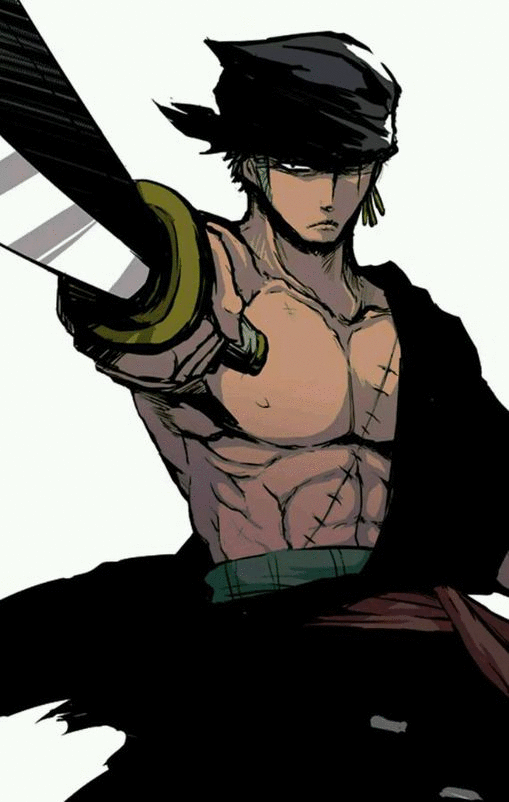



【推荐】国内首个AI IDE,深度理解中文开发场景,立即下载体验Trae
【推荐】编程新体验,更懂你的AI,立即体验豆包MarsCode编程助手
【推荐】抖音旗下AI助手豆包,你的智能百科全书,全免费不限次数
【推荐】轻量又高性能的 SSH 工具 IShell:AI 加持,快人一步
· 被坑几百块钱后,我竟然真的恢复了删除的微信聊天记录!
· 没有Manus邀请码?试试免邀请码的MGX或者开源的OpenManus吧
· 【自荐】一款简洁、开源的在线白板工具 Drawnix
· 园子的第一款AI主题卫衣上架——"HELLO! HOW CAN I ASSIST YOU TODAY
· Docker 太简单,K8s 太复杂?w7panel 让容器管理更轻松!